谷歌浏览器为什么是英文界面?对于习惯使用中文的用户而言,如果浏览器的页面是英文的样式,将会非常影响使用效率。近期就有很多用户在下载了谷歌浏览器后发现其默认为英文的版本,该怎么改为中文界面呢?想要将谷歌浏览器的英文改为简体中文,只需要通过下面几个步骤就可以实现,接下来一起来学习吧!

1、打开谷歌浏览器,如上图所示,点击工具栏的三个点的图标,在弹出菜单中点击“Setting”进入设置。
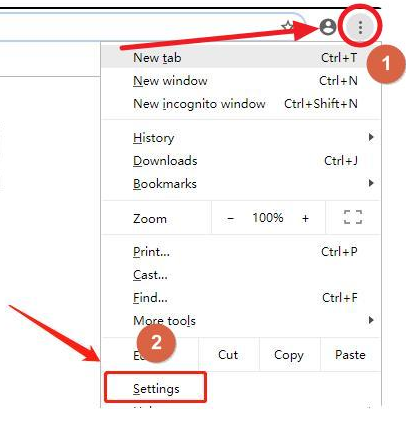
2、进入设置界面后,点击设置界面左侧图示标注1所示的“Anvanced”,然后点击图示标注2所示的“Languages”,然后右边的语言设置中我们去找到Chinese,点击Chinese后面的三个点的按钮,然后弹出菜单中勾选“Display Google Chrome in this language”。
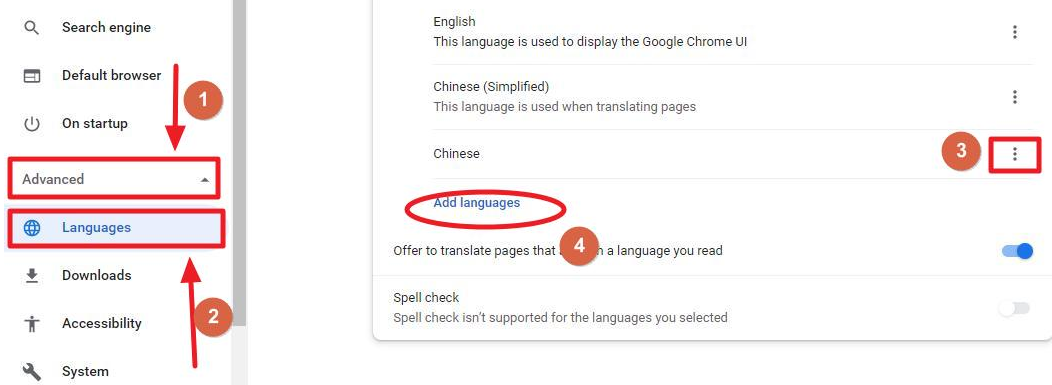
3、如果你找不到Chinese这个中文语言,那么需要点击“Add languages”,然后搜索并添加“Chinese(Simplified)”。
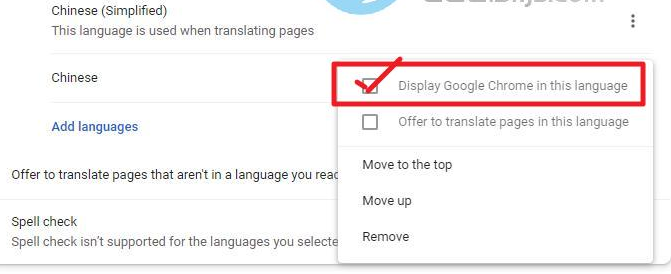
4、一定要是勾选“Chinese(Simplified)”添加,不能是第一个“Chinese-中文”,否则会出谷歌浏览器现无法勾选中文选项的情况。添加完成“Chinese(Simplified)”语言后,点击该语言包后面的三个点,然后勾选“Display Google Chrome in this language”,接着重启谷歌浏览器让设置生效。
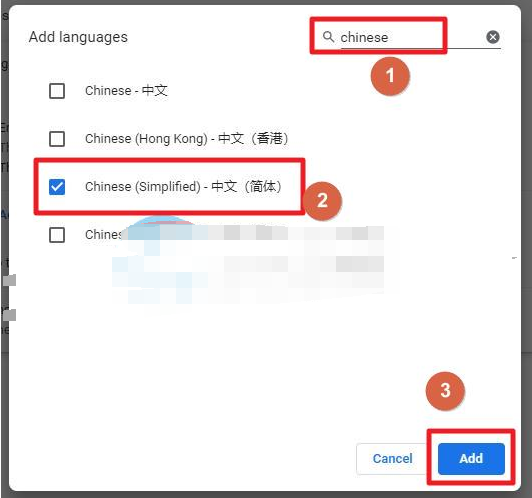
以上就是浏览器部落带来的【谷歌浏览器为什么是英文界面-谷歌浏览器英文界面修改成简体中文方法】全部内容,希望能够帮助到需要的朋友!更多精彩教程,请期待下一期分享!
